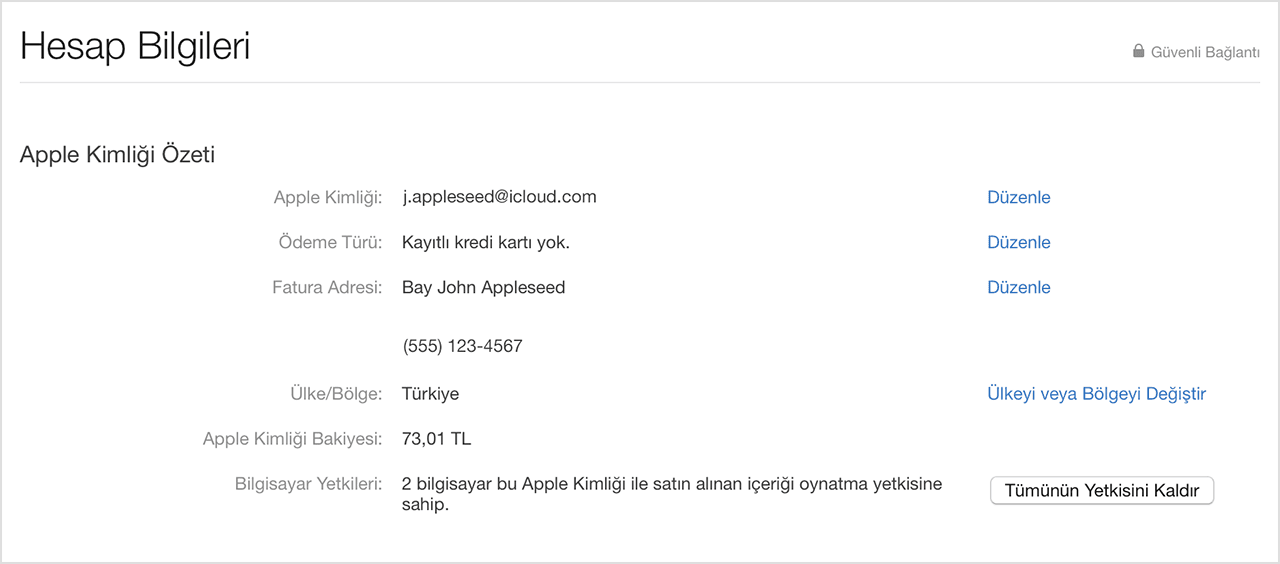iTunes Yetkilendirme nedir ? iTunes Yetkilendirme Nasıl Yapılır ? iTunes Yetkilendirme sorunu nasıl çözülür ? iTunes Yetkilendirme 5 bilgisayar sorunu nedir ?
iTunes Yetkilendirme nedir ?
iTunes Store üzerinden indirdiğiniz içerikleri yürütmek ya da eşzamanlamak için iTunes yetkilendirme işlemi gerçekleştirmelisiniz. Mac ya da PC’yi kitaplarınıza, filmlerinize müziklerinize uygulamalarınıza erişebilmesi için yetkilendirebilirsiniz.
iTunes Yetkilendirme yapmadan önce yapılması gerekenler nelerdir ?
Yetkilendirme işlemi öncesinde bilmeniz gerekenler:
- iTunes Store üzerinden indirdiğiniz içeriklere erişebilmesi için maksimum 5 farklı bilgisayara yetki verebilirsiniz.
- Bir PC ya da Mac bilgisayarı sadece o cihaz üzerindeki iTunes hesabınız üzerinden yetkilendirebilirsiniz.
- Bir PC ya da Mac bilgisayarı bir başka bilgisayarı ya da iPhone/iPad/iPad Touch aygıtlarını kullanarak yetkilendiremezsiniz.
iTunes Yetkilendirme Nasıl Yapılır ?
5 adede kadar bilgisayarı yetkilendirebilirsiniz; bu da, içeriklerinizi 5 farklı bilgisayarda kullanabileceğiniz anlamına gelir. Bir bilgisayarı yalnızca o bilgisayardaki iTunes üzerinden yetkilendirebilirsiniz. Bir bilgisayarı bir başka bilgisayardan veya iPhone, iPad ya da iPod touch aygıtınızdan yetkilendiremezsiniz.
iTunes için Mac veya PC’yi yetkilendirme
Bir bilgisayarı yetkilendirmeden önce en son iTunes sürümünü indirip yükleyin.
- iTunes’u açın.
- Mac: Bilgisayar ekranınızın üstündeki menü çubuğundan Mağaza > Bu Bilgisayarı Yetkilendir‘i seçin.
Windows: iTunes menü çubuğunu açmak için klavyenizdeki Control ve B tuşlarına basın.
Ardından Mağaza > Bu Bilgisayarı Yetkilendir‘i seçin.
- Apple Kimliğinizi girin ve Yetkilendir‘i tıklayın.
iTunes bilgisayarınızı yeniden yetkilendirmenizi isterse bu yeni bir yetkilendirme sayılmaz. iTunes aynı bilgisayar için aynı yetkilendirmeyi kullanır.
iTunes iPhone’u Görmüyorsa Yapılacaklar
iTunes Yetkilendirme sayısını kontrol etme
Açmak için iTunes‘u tıklayın ve Hesap Bilgileri sayfasına giriş yapın veya aşağıdaki adımları uygulayın:
- iTunes‘u açın.
- Giriş Yap‘ı tıklayın ve ardından Apple Kimliğinizi ve parolanızı girin.
3. Adınızı tıklayın ve açılan menüden Hesap Bilgileri‘ni seçin.
- Parolanızı yeniden girin.
Hesap Bilgileri ekranının Apple Kimliği Özeti bölümünde, Apple Kimliğinizle yetkilendirdiğiniz bilgisayarların sayısını görürsünüz. Bu bilgisayarların adlarını göremezsiniz. 2 veya daha fazla bilgisayarı yetkilendirmediyseniz bu bölümü göremezsiniz.
Yetkilendirmenizin kalıp kalmaması
5 yetkilendirmenizden biri çok sık kullanmadığınız bir bilgisayardaysa bu bilgisayarın yetkisini kaldırabilirsiniz. 5 yetkiden birini kullandığınız bir bilgisayarı başkasına sattıysanız veya verdiyseniz tüm bilgisayarlarınızın yetkisini kaldırıp ardından hâlâ kullandıklarınızın her birini tekrar yetkilendirmeniz gerekir.
Windows kullanıcıları
Windows’u yeniden yüklemeden veya RAM, sabit disk veya başka sistem bileşenlerinizi yükseltmeden önce bilgisayarınızın yetkisini kaldırmadıysanız bilgisayarınız birden çok yetkilendirme kullanıyor olabilir. Bilgisayarınızın yetkisi kaldırılıncaya kadar birkaç kez yetki kaldırma işlemini tekrarlayın ve ardından bilgisayarınızı yeniden yetkilendirin. Bu noktadan sonra bilgisayarınız tek bir yetki kullanacaktır.